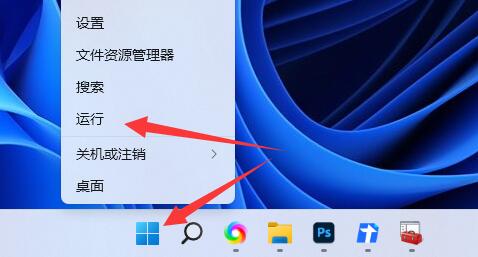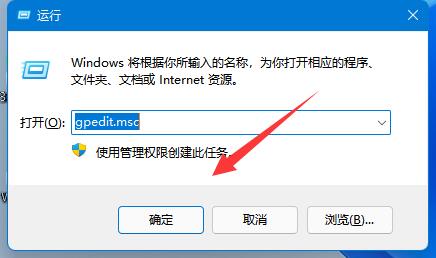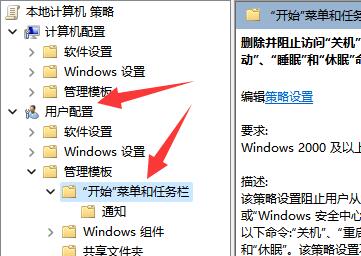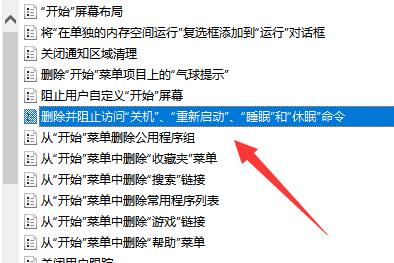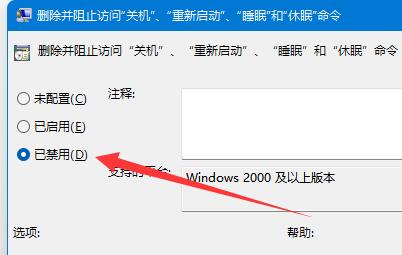win11关机按钮不见了怎么办?win11恢复关机按钮操作方法
近期有部分升级了win11系统的用户反映说,自己的电脑中找不到关机按钮了,每次关机都需要使用别的方法,那么这种情况可能是因为删除按钮的服务设置为启动状态,所以在开始菜单中才不会显示关机按钮,我们只需要设置为禁用就可以恢复使用了,接下来本期的win11教程就来分享设置方法,一起了解看看完整的操作步骤吧。
win11恢复关机按钮操作方法:
1、右击左下角任务栏中的“开始”,选择选项列表中的“运行”。
2、在弹出的运行窗口中,输入“gpedit.msc”,点击确定打开。
3、进入到新界面后,依次点击左侧栏中的“用户配置——管理模板——开始菜单和任务栏”。
4、然后找到右侧中的“删除并阻止访问关机、重启、睡眠和休眠”双击打开。
5、最后在打开的窗口中,将“已禁用”勾选上,并点击确定保存即可。
相关文章
- Win11系统怎么显示我的电脑在桌面
- win11毛玻璃怎么关闭?win11毛玻璃效果怎么关?
- win11显示未识别的网络怎么解决?
- win11鼠标指针皮肤怎么修改?win11鼠标指针皮肤设置方法
- win11磁盘管理打不开怎么办?win11无法打开磁盘管理解决方法
- Win11怎么调整光标闪烁速度?Win11调整光标闪烁速度的方法
- win11检测工具无法安装怎么办?win11检测工具无法安装问题解析
- Win11按prtsc截图没反应怎么办?Win11按prtsc截图没反应问题解析
- Win11右键新建word变成白的了怎么办?
- win11玩游戏自动关机怎么回事?win11玩游戏自动关机解决方法
- Win11 24H2什么时候发布?24H2正式版更新了什么?
- win11自带媒体播放器不能播放视频怎么办?
- Win11 24H2怎么下载?Win11 24H2在哪里下载?
- 安装Win11 24H2有什么硬件要求?Win11 24H2最低硬件要求解析
- Win11 24H2更新失败了怎么办?Win11 24H2更新失败了问题解析
- win11如何设置中英文切换快捷键?